Vous pouvez extraire (réduire) les parties nécessaires d’un clip enregistré sur la carte SD.
Le clip réduit est enregistré en tant que nouveau fichier sur la carte SD, tout comme le clip original. Aucune modification n’est apportée au clip original.
Réduction des clips enregistrés
TOPChangez de mode à l’aide du [MODE] bouton de sélection située sur le panneau de commande latéral.
Déplacez le pointeur vers le clip à réduire à l’aide du bouton en forme de croix ( 


 ).
).
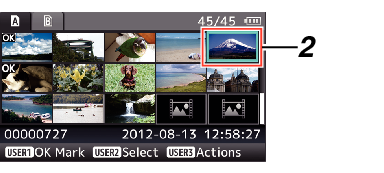
L’écran de sélection d’action est affiché.
 ).
).La lecture du clip sélectionné commence.
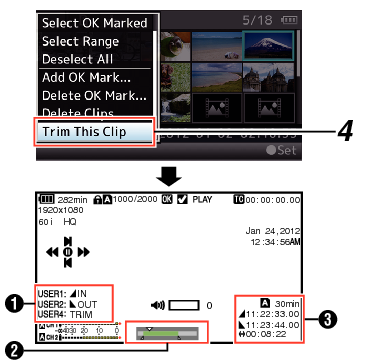
Guide
Guide de service
Barre de position
 :
:
Position actuelle de la vidéo
 :
:
Position de départ de la réduction (point d’entrée)
 :
:
Position de fin de la réduction (point de sortie)
Informations sur la réduction
 ou
ou  :
:
Indique l’espace disponible sur le support de stockage (  ou
ou  )
)
 :
:
Indique le code temporel du point d’entrée
 :
:
Indique le code temporel du point de sortie
 :
:
Indique la durée entre le point d’entrée et le point de sortie
Le clip réduit sera enregistré dans le même port de carte que celui du clip original.
[Duration] s’affiche en jaune si la durée est de 10 minutes ou plus. La réduction ne peut pas être effectuée dans ce cas.
[Duration] s’affiche en jaune si la durée est plus longue que le temps d’enregistrement sur le support de stockage. La réduction ne peut pas être effectuée dans ce cas.
Lorsque la réduction commence, l’affichage passe à l’écran d’affichage du support 2.
Utilisez les boutons comme  /
/  ou
ou  /
/  pour déplacer la vidéo vers le point d’entrée.
pour déplacer la vidéo vers le point d’entrée.
Appuyez sur le bouton [USER1] là où vous souhaitez commencer la réduction pour spécifier le point d’entrée.
Utilisez les boutons comme  /
/  ou
ou  /
/  pour déplacer la vidéo vers le point de sortie.
pour déplacer la vidéo vers le point de sortie.
Appuyez sur le bouton [USER2] là où vous souhaitez arrêter la réduction pour spécifier le point de sortie.
Appuyez sur le bouton [USER3] pour effectuer la réduction.
Lorsque la réduction est en cours, vous pouvez appuyer sur le bouton [CANCEL] pour revenir à l’écran de vignette.
Lorsque la réduction est en cours, vous pouvez appuyer sur le bouton [DISPLAY] pour changer l’affichage, mais les informations sur la réduction s’affichent toujours.
Lors de la réduction des points d’entrée et de sortie, il se peut que le point d’entrée soit décalé jusqu’à une seconde en avance par rapport au point d’entrée spécifié, et que le point de sortie soit décalé jusqu’à une seconde en retard par rapport au point de sortie spécifié.
